参考网站:https://svpn.cqu.edu.cn/com/help/
一、电脑端Windows
首次使用需要下载并安装客户端。
1.打开浏览器,在地址栏输入网址:svpn.cqu.edu.cn;

若提示以下信息,选择打开详细信息(不同浏览器显示信息不同,例如:Chrome会标注高级),然后点击“继续转到网页”。
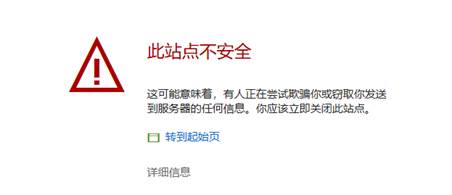
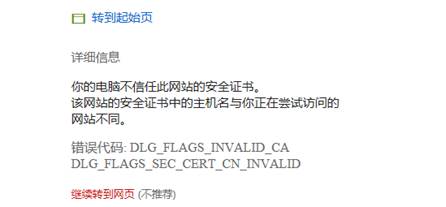
2.在客户端下载页面选择适合自己终端的类型,点击“立即下载”;
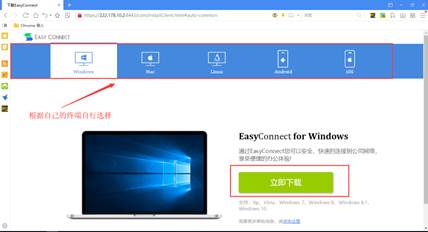
3.下载完成后打开EasyConnectInstaller.exe安装。
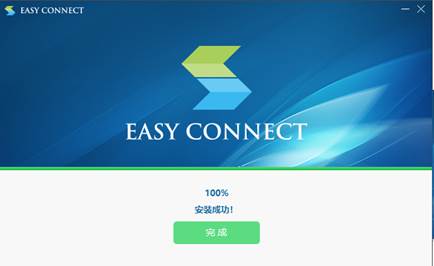
4.安装完成后运行客户端EasyConnect。在服务器地址栏输入svpn.cqu.edu.cn,点击“连接”。


在用户名和密码栏,输入您的上网账号和密码,点击“登录”。
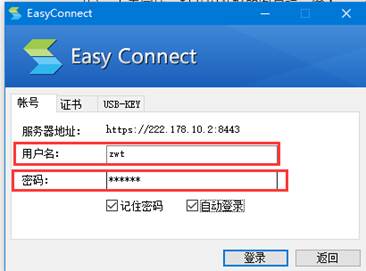
5.登陆后会自动跳转到电脑的默认浏览器,显示已授权访问的web资源。直接点击对应的资源名字,就可以访问自己想要的资源了。
列表里没有的校内资源和应用系统(邮件客户端、远程桌面、telnet/ssh等),登录后可直接访问使用。
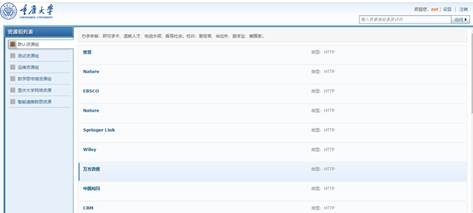
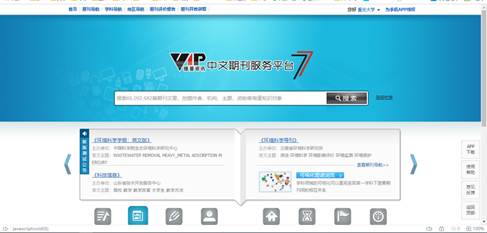
二、电脑端MAC
1. 打开浏览器,在地址栏输入网址:svpn.cqu.edu.cn;若此时出现以下内容(不同版本可能显示信息不同),点击“显示证书”,勾选“连接svpn.cqu.edu.cn时始终信任sslvpn”,然后点击“继续”;
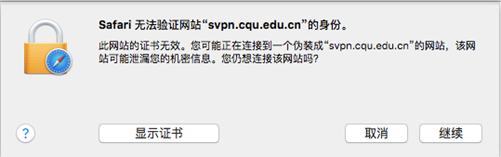
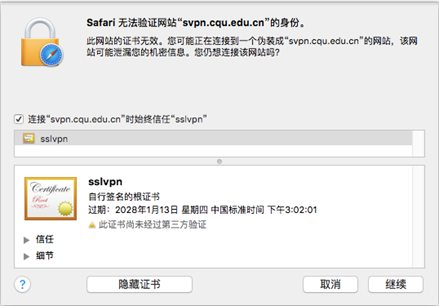
2.点击登录后会弹出以下对话框,输入系统密码,解锁;
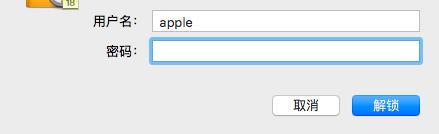
3.进入下载页面,选择Mac,立即下载并安装;
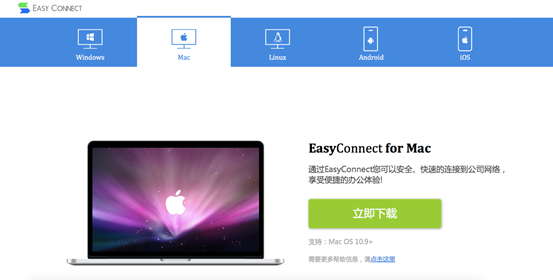
4.下载安装完打开客户端,输入服务器地址svpn.cqu.edu.cn,点击“连接” 。输入上网账号和密码,点击“登录”;
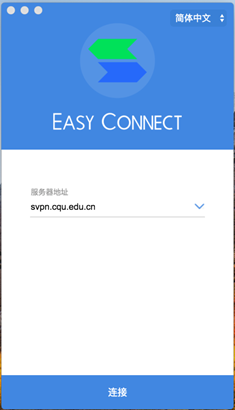
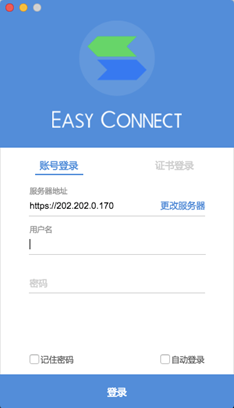
5.登录成功后会弹出以下页面,若想使用图书馆资源,通过点击页面内“数图资源全集”进入。
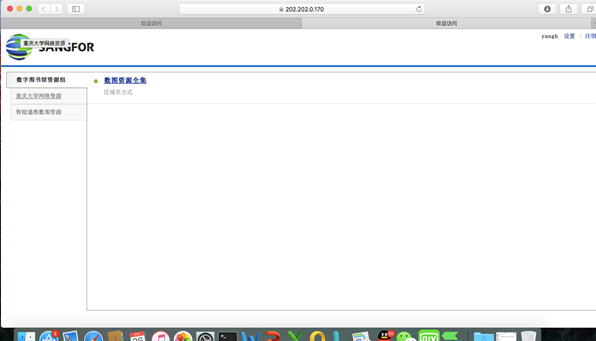
三、电脑Linux
1.首次使用需要下载并安装客户端,打开浏览器,在地址栏输入网址:svpn.cqu.edu.cn,点击“立即下载”进行下载,如下图:
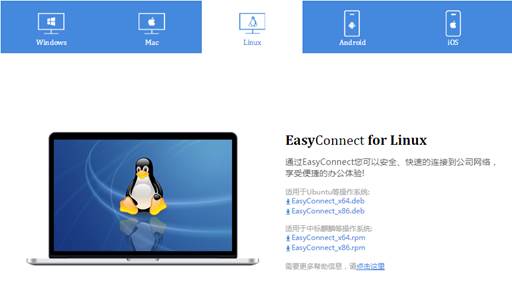
2.下载好后点击安装;
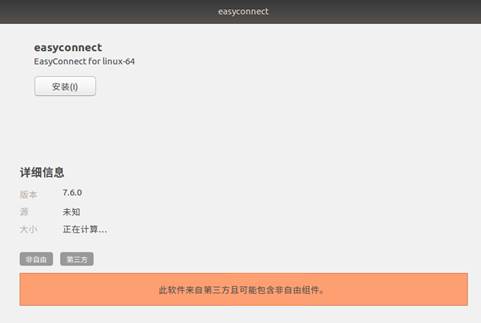
3.安装完成后点击如下程序即可运行EasyConnect。
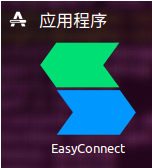
Linux常见问题请参阅:https://svpn.cqu.edu.cn/com/help/
四、移动端Android
1.在浏览器地址栏输入svpn.cqu.edu.cn,进入APP下载页面,点击手机客户端下载安装。或者在应用商店搜索EasyConnect下载安装;
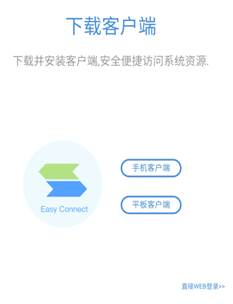
2.安装完成后运行EasyConnect,输入服务器地址svpn.cqu.edu.cn,点击连接,输入用户名和密码;
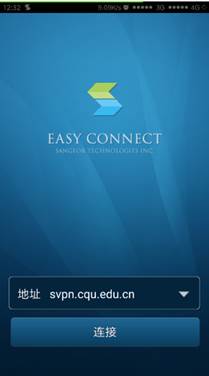

3.登陆后会自动跳转到资源界面,点击想要访问的资源就可以访问了。
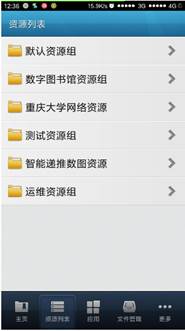
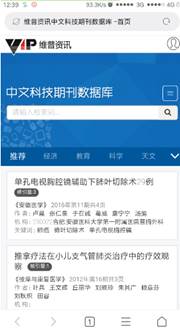
五、移动端ios
1.在苹果商城下载并安装“EasyConnect”;
2.安装完成后运行EasyConnect,在地址栏输入服务器地址svpn.cqu.edu.cn,点击“连接”,输入用户名和密码,点击登录;
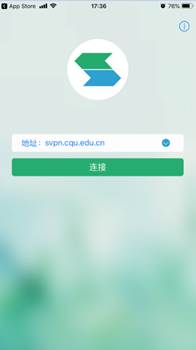
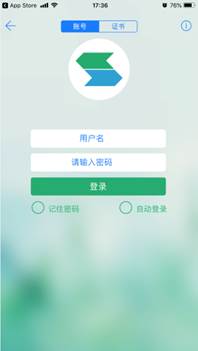
3.登录后会弹出如下提示,点击“ ”,然后会跳转到资源界面,点击想要访问的资源:
”,然后会跳转到资源界面,点击想要访问的资源:
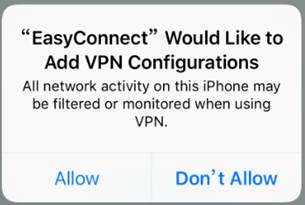
注意事项:
1.SVPN提供在校师生在校外访问校内资源,不能从校内登录;
2.SVPN建立加密通道,对网速有影响,用户访问完校内资源后,请即时退出断开连接,以免影响其他上网体验;
3.认证成功后,任务栏系统托盘会出现SVPN图标 ,能保证关闭浏览器后不退出SVPN,使用期间请勿关闭。10分钟内无操作会自动退出,若要再使用需重新登录;
,能保证关闭浏览器后不退出SVPN,使用期间请勿关闭。10分钟内无操作会自动退出,若要再使用需重新登录;
4.连接SVPN后,除资源页面列举的web资源外,用户还可以使用其他功能,如:访问仅限于校内访问的其他应用系统。